Jak pobrać i zaktualizować sterownik Secugen dla Windows 10, 11
Opublikowany: 2023-06-30Poznaj najlepsze metody łatwego i szybkiego pobierania najnowszych aktualizacji sterowników Secugen na urządzenia z systemem Windows 10, 11 lub starszym.
Dla wielu użytkowników Secugen przestał działać po aktualizacji do Windows 11. Możliwe, że używany sterownik USB jest niekompatybilny z nowszą wersją systemu Windows. Dlatego zaleca się pobranie najnowszych sterowników Secugen ręcznie lub automatycznie.
Sterowniki oferują kanał komunikacji ze sprzętem w celu przekazywania odpowiednich poleceń do systemu operacyjnego. A jeśli chodzi o tę kwestię, producenci regularnie udostępniają aktualizacje sterowników, aby komunikacja była poprawna i wolna od błędów. Jednak wielu użytkowników skarżyło się na problemy podczas przełączania na najnowsze sterowniki Secugen. Aby rozwiązać ten problem, opracowaliśmy kompletny przewodnik krok po kroku, składający się z różnych opcji pobierania i aktualizacji sterownika Secugen.
Metody pobierania i aktualizowania sterownika Secugen dla systemu Windows 10, 11
Poniżej znajdują się dostępne opcje pobierania, instalacji i aktualizacji sterowników Secugen na urządzeniach z systemem Windows. Przeczytaj kroki dla każdego z nich i zastosuj najbardziej odpowiednią metodę w zależności od swoich umiejętności i wymagań.
Metoda 1: Ręczne pobieranie sterownika Secugen z oficjalnej strony internetowej
Oficjalny producent wydaje regularne aktualizacje sterowników, aby zapewnić najwyższą wydajność. Jednak aby znaleźć kompatybilne sterowniki, musisz mieć podstawową wiedzę o swoim systemie. Po zebraniu wszystkich wykonaj następujące kroki, aby zainstalować pobranie sterownika usługi Secugen RD.
Krok 1: W przeglądarce wyszukaj oficjalną stronę Secugen.Lub po prostu kliknij tutaj .
Krok 2: Kliknij kartę usług i otwórz usługę RD.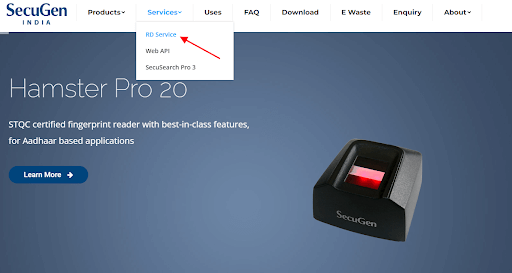
Krok 3: Teraz rozwiń kartę pobierania i znajdź najnowszą usługę Secugen RD do pobrania dla systemu Windows 10 w sekcji Sterowniki.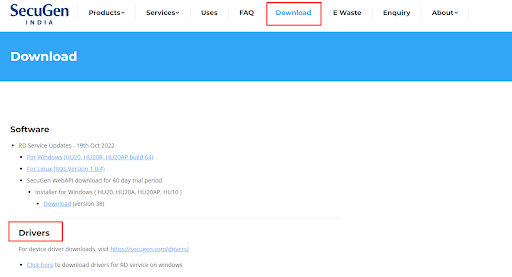
Krok 4: Kliknij dwukrotnie pobrany plik sterownika usługi Secugen RD i postępuj zgodnie z instrukcjami wyświetlanymi na ekranie.
Krok 5: Uruchom ponownie komputer, aby zaktualizować sterowniki.
Chociaż metoda jest w 100% bezpieczna i niezawodna, dla niektórych użytkowników może być czasochłonna i skomplikowana. Jeśli masz podobne problemy, użyj następnej metody, czyli całkowicie automatycznej.
Przeczytaj także: Jak zaktualizować sterowniki w systemie Windows 10,8,7 — Aktualizuj sterowniki urządzeń
Metoda 2: Automatyczne pobieranie sterownika Secugen za pomocą Bit Driver Updater
Jeśli brakuje Ci podstawowych umiejętności technicznych i czasu, aby ręcznie znaleźć aktualizacje sterownika Secugen, możesz zdecydować się na narzędzia do aktualizacji sterowników. Spośród nieskończonych opcji automatycznych aktualizacji sterowników naszym wyborem jest narzędzie do aktualizacji sterowników Bit.
Poniżej przedstawiono niektóre z kluczowych funkcji narzędzia Bit Driver Updater:
- Umożliwia pobranie wszystkich aktualizacji sterowników systemowych za pomocą jednego kliknięcia.
- Zaplanuj aktualizacje sterowników na czas, w którym chcesz je pobrać.
- Ogromna baza danych kierowców zapewniająca bezpieczeństwo wszystkich istotnych danych kierowców.
- Funkcja tworzenia kopii zapasowych i przywracania
- Całodobowe wsparcie techniczne.
- Do 60 dni gwarancji zwrotu pieniędzy
- Sterowniki z certyfikatem WHQL.
Oprócz wyżej wymienionych możliwości, możesz odblokować więcej dzięki aktualizacji wersji Pro narzędzia Bit Driver Updater.
Kroki, aby pobrać i zaktualizować sterowniki Secugen za pomocą Bit Driver Updater:
Krok 1: Pobierz Bit Driver Updater za pomocą bezpośredniego linku do pobrania.Postępuj zgodnie z instrukcjami wyświetlanymi na ekranie, aby zainstalować narzędzie.
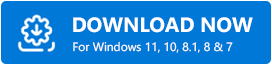

Krok 2: Jeśli skanowanie w poszukiwaniu przestarzałych sterowników nie uruchomi się automatycznie, użyj opcji Skanuj sterowniki, aby rozpocząć. Wstrzymaj się, aż skanowanie zakończy wyświetlanie listy nieaktualnych sterowników. 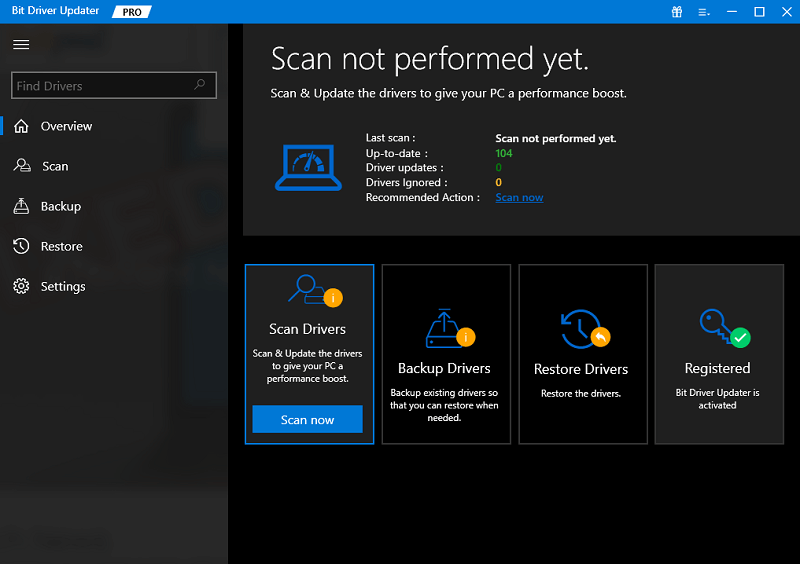
Krok 3: Znajdź sterownik Secugen z listy i kliknij przycisk Aktualizuj teraz obok niego.Alternatywnie możesz użyć opcji Aktualizuj wszystko na końcu listy, aby pobrać pełną listę sterowników jednocześnie.
Uwaga: Zaktualizuj do wersji Pro, aby korzystać z funkcji Aktualizuj wszystko. Jednak korzystanie z bezpłatnej wersji oprogramowania umożliwia jednorazową aktualizację tylko jednego sterownika. 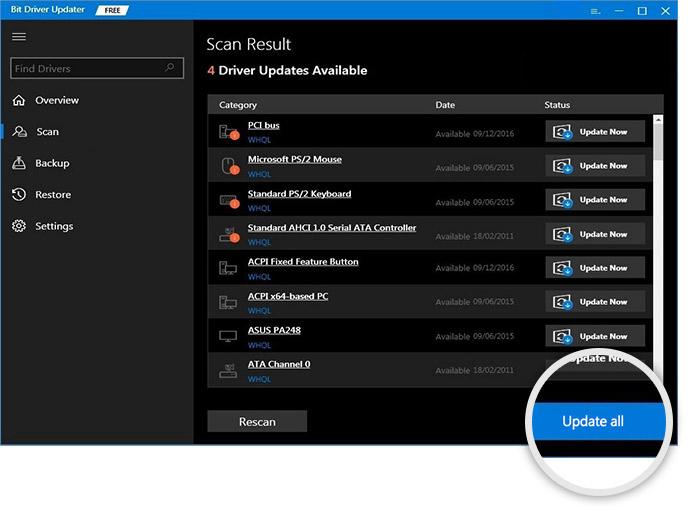
Krok 4: Po zakończeniu pobierania kliknij dwukrotnie plik sterownika Secugen.Postępuj zgodnie z instrukcjami wyświetlanymi na ekranie, aby zainstalować sterownik.
Zarówno nowi, jak i profesjonalni użytkownicy skłaniają się ku technice automatycznej jako preferowanej opcji. Pełne możliwości programu Bit Driver Updater można uzyskać i wykorzystać, aktualizując program do wersji Pro.
Metoda 3: Użyj Menedżera urządzeń do pobrania sterownika secugen
Pobieranie aktualizacji sterownika Secugen za pomocą programu Menedżer urządzeń to inna dostępna metoda. Ta metoda wymaga pewnego stopnia ręcznej interwencji. Możesz zaktualizować i zainstalować sterownik Secugen na dowolnym urządzeniu z systemem Windows 10 lub 11, postępując zgodnie z instrukcjami.
Krok 1: Otwórz okno dialogowe Uruchom, naciskając jednocześnie klawisz Windows i klawisz R na klawiaturze.
Krok 2: Spowoduje to wyświetlenie menu Uruchom.Po wprowadzeniu adresu devmgmt.msc kliknij przycisk OK, aby kontynuować. 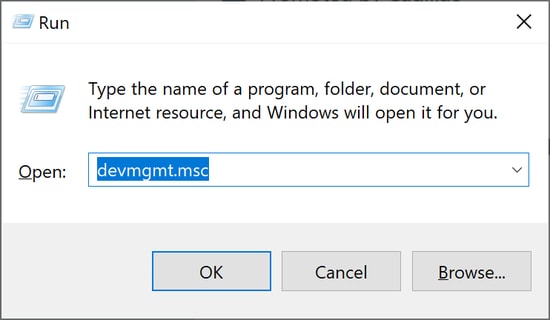
Krok 3: W oknie odpowiadającym Menedżerowi urządzeń rozwiń sekcję przeznaczoną dla Urządzeń biometrycznych.
Krok 4: Za pomocą prawego przycisku myszy wybierz sterownik Secugen z rozwijanego menu.Wybierz alternatywę, która umożliwia aktualizację sterownika . 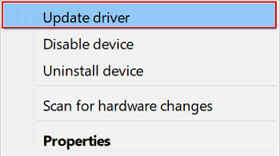
Krok 5: Po wyświetleniu poniższego ekranu wybierz pierwszą opcję, aby zlokalizować najnowszą aktualizację sterownika dla swojego urządzenia.
Krok 6: Aby zainstalować sterownik Secugen, postępuj zgodnie z instrukcjami wyświetlanymi później na ekranie.
Ponowne uruchomienie komputera spowoduje uruchomienie ostatniej aktualizacji sterownika Secugen.
Metoda 4: Pobieranie sterownika Secugen za pośrednictwem usługi Windows Update
Korzystanie z Windows Update to jeszcze jedna alternatywa dla pobierania usługi Secugen RD dla systemu Windows 10 lub innych urządzeń. Aktualizacje oprogramowania i sterowników są dostarczane z najnowszymi wersjami aktualizacji firmy Microsoft.
Poniżej przedstawiono czynności, które należy wykonać, aby pobrać aktualizacje oczekujące na urządzenie z systemem Windows.
Krok 1: Wybierz opcję Lupa z paska zadań i kliknij ją.Przejdź do paska wyszukiwania i wpisz„Ustawienia”.Aby uzyskać dostęp do odpowiedniej aplikacji, kliknij przycisk Otwórz.
Krok 2: Przejdź do karty Windows Updatei wybierz opcjęSprawdź aktualizacjez wyświetlonego menu. 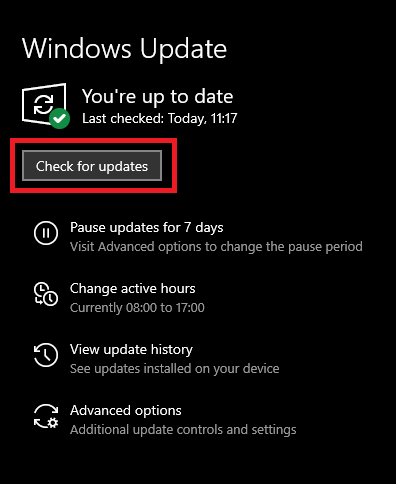
Krok 3: Poczekaj, aż polecenie zostanie przetworzone.Tutaj wszelkie zaległe aktualizacje zostaną natychmiast wykryte i pobrane.
Krok 4: Wykonaj ponowne uruchomienie systemu, aby aktywować najnowszą wersję sterownika Secugen dla systemu Windows 10.
Przeczytaj także: Jak pobrać sterownik urządzenia PCI dla systemu Windows 11/10/8/7
Pobieranie i aktualizacja sterownika Secugen: GOTOWE
To prowadzi nas do końca naszego przewodnika na temat pobierania i aktualizacji sterowników Secugen dla systemu Windows 10 lub innych urządzeń. Chociaż dostępnych jest wiele metod, zalecamy naszym czytelnikom korzystanie z metody automatycznej. Korzystanie z narzędzia Bit Driver Updater umożliwia jednoczesne aktualizowanie wszystkich sterowników systemowych i to w krótkim czasie.
Jeśli masz jakiekolwiek pytania dotyczące jakichkolwiek informacji związanych z tematem, możesz je zadać w komentarzach. Ponadto, jeśli przewodnik okazał się pomocny, nie zapomnij zasubskrybować i być na bieżąco z przewodnikami technicznymi i aktualnościami.
